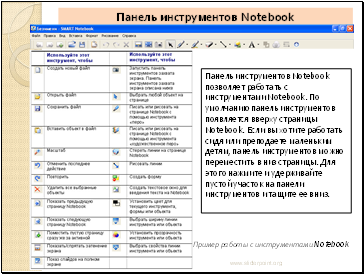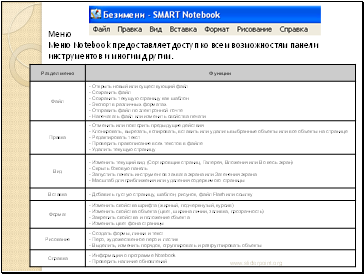Перспектив использования интерактивных технологий в учебном процессеСтраница
3
3
•Выпадающее меню клавиатуры: Позволяет выбрать вид клавиатуры. Классическая (Classic) выглядит, как обычная клавиатура, которую вы привыкли использовать. В Простой (Simple) - буквы расположены в алфавитном порядке, что удобно при обучении учащихся начальных классов. Также есть Цифровая клавиатура (Number Pad), Отрывки (Shortcut) и Заглавные буквы (Simple Caps).
2. Стрелка: Нажмите Стрелку, чтобы открыть Предварительный просмотр. В окне Предварительного просмотра вы можете напечатать любой текст прежде, чем отправить эту информацию в файл. Когда вы закончите печатать, нажмите Отправить (Send), и ваш текст будет помещен в активное приложение.
Слайд 11
Правый клик мышью
Нажмите правую кнопку на лотке для маркеров, чтобы превратить ваше следующее прикосновение к доске в правый клик мышью.
В правом нижнем углу экрана появится значок, подтверждающий то, что ваше следующее прикосновение будет правым кликом мышью.
Слайд 12
Панель инструментов Notebook
Панель инструментов Notebook позволяет работать с инструментами Notebook. По умолчанию панель инструментов появляется вверху страницы Notebook. Если вы хотите работать сидя или преподаете маленьким детям, панель инструментов можно переместить в низ страницы. Для этого нажмите и удерживайте пустой участок на панели инструментов и тащите ее вниз.
Слайд 13
Меню Меню Notebook предоставляет доступ ко всем возможностям панели инструментов и многим другим.
Раздел меню
Функции
Файл
- Открыть новый или существующий файл - Сохранить файл - Сохранить текущую страницу как шаблон - Экспорт в различных форматах - Отправить файл по электронной почте - Напечатать файл или изменить свойства печати
Правка
- Отменить или повторить предыдущие действия - Клонировать, вырезать, копировать, вставить или удалить выбранные объекты или все объекты на странице - Редактировать текст - Проверить правописание всех текстов в файле - Удалить текущую страницу
Вид
- Изменить текущий вид (Сортировщик страниц, Галерея, Вложения или Во весь экран) - Скрыть боковую панель - Запустить панель инструментов захвата экрана или Затенения экрана - Масштаб для приближения или удаления содержимого страницы
Вставка
- Добавить пустую страницу, шаблон, рисунок, файл Flash или ссылку
Формат
- Изменить свойства шрифта (жирный, подчеркнутый, курсив) - Изменить свойства объекта (цвет, ширина линии, заливка, прозрачность) - Закрепить свойства и положение объекта - Изменить цвет фона страницы
Рисование
- Создать формы, линии и текст - Перо, художественное перо и ластик - Выделить, изменить порядок, сгруппировать и разгруппировать объекты
Справка
- Информация о программе Notebook - Проверить наличие обновлений
Содержание
- Что даёт использование мультимедийных средств обучения нового поколения в обучении
- Интерактивная доска SMART Board 600
- Как работать с программами на интерактивной доске SMART Board
- Калибровка интерактивной доски SMART Board
- Центр запуска SMART Board
- Маркеры
- Экранная клавиатура
- Правый клик мышью
- Панель инструментов Notebook
- Различное ПО и интерактивная доска SMART
- Объекты в Notebook
- Как изменять и передвигать объекты
- Фигуры
- Панель инструментов захвата экрана
Последние добавления
- Модели Менеджмента
- Символика русских полотенец
- Агрегатное состояние
- Аборигены
- Антарктида
- Азия
- Австралия